Terjemahan disediakan oleh mesin penerjemah. Jika konten terjemahan yang diberikan bertentangan dengan versi bahasa Inggris aslinya, utamakan versi bahasa Inggris.
Impor tanggapan cepat ke Amazon Connect
Anda dapat mengimpor maksimal 100 respons cepat sekaligus dari file.csv. Topik ini menjelaskan cara menggunakan situs web Amazon Connect admin untuk mengimpor respons cepat. Untuk mengimpor respons cepat secara terprogram, lihat StartImportJobdi Amazon Q di Connect API Referensi.
Untuk mengimpor tanggapan
-
Masuk ke situs web Amazon Connect admin di https://nama instance .my.connect.aws/. Gunakan akun Admin, atau akun yang ditetapkan ke profil keamanan yang memiliki Manajemen Konten - Respons cepat - Buat izin.
-
Pada bilah navigasi, pilih Manajemen Konten, lalu Respons cepat.
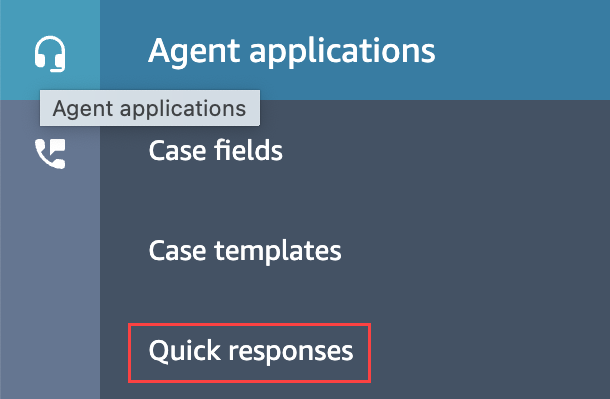
-
Pada halaman Respons cepat, pilih Impor.
-
Di kotak dialog Impor, pilih tautan Responses Import Template.csv, lalu simpan file Response Import Template.csv yang dihasilkan ke desktop Anda. File terbuka di Microsoft Excel atau program spreadsheet serupa.
-
Dalam file.csv, masukkan nilai di setiap kolom. Ingat hal berikut:
-
Nilai kunci Nama dan Pintasan harus unik di semua respons cepat di instans Amazon Connect Anda.
-
Nilai di kolom Profil Perutean peka huruf besar/kecil dan harus sama persis dengan nama profil perutean Anda.
-
Jangan mengganti nama atau mengubah nilai di baris pertama file.csv. Kunci header tersebut dicadangkan dan digunakan untuk menghasilkan muatan untuk CreateQuickResponseAPI.
-
Hapus semua contoh <*Bidang yang diperlukan> dari file.csv. Mereka hanya untuk informasi.
-
-
Simpan file.csv, kembali ke situs web Amazon Connect admin, dan di kotak dialog Impor, pilih Unggah file.
-
Cari dan buka file.csv, lalu pilih Impor.
Pesan sukses atau gagal muncul saat operasi impor selesai. Jika operasi gagal, pilih tautan Unduh impor gagal dalam pesan. Periksa file.csv untuk spasi utama atau belakang, dan untuk pesan apa pun tentang kesalahan tersebut.
Anda dapat menavigasi dari halaman Respons cepat sebelum pekerjaan impor selesai. Pilih tautan Lihat riwayat impor, yang terletak di bawah daftar tanggapan, untuk melihat status pekerjaan impor Anda.